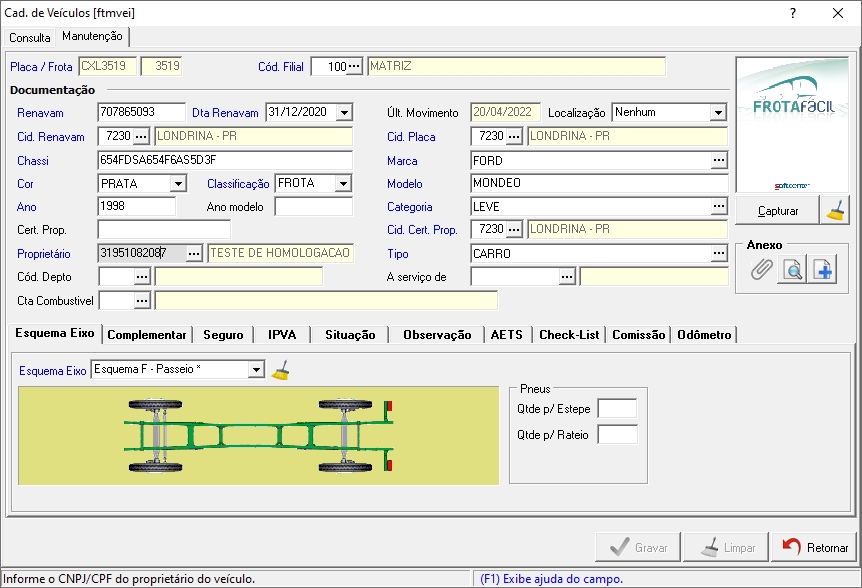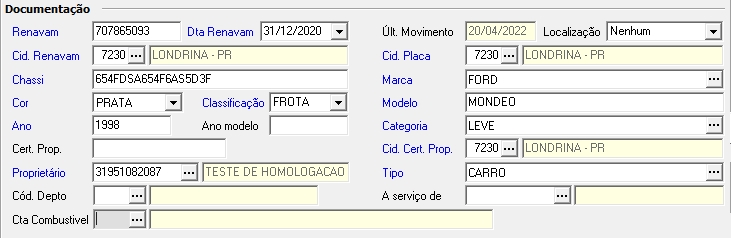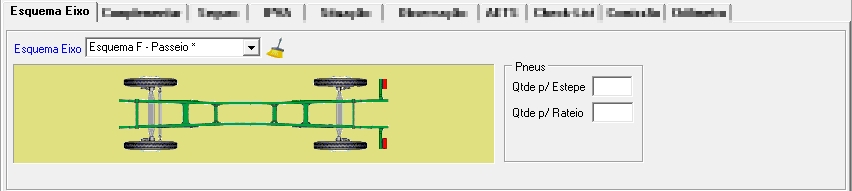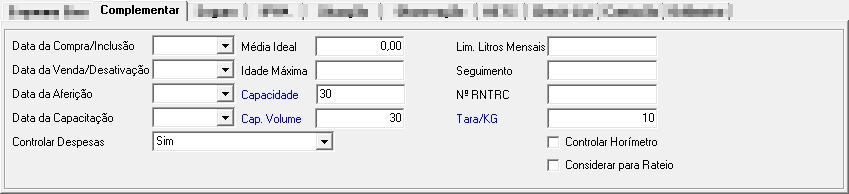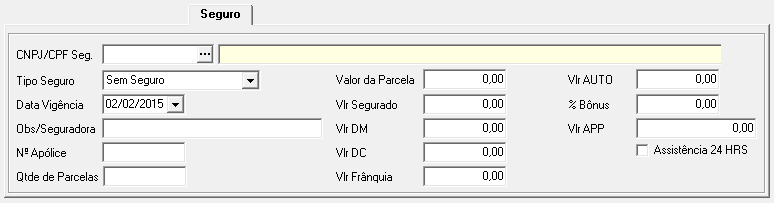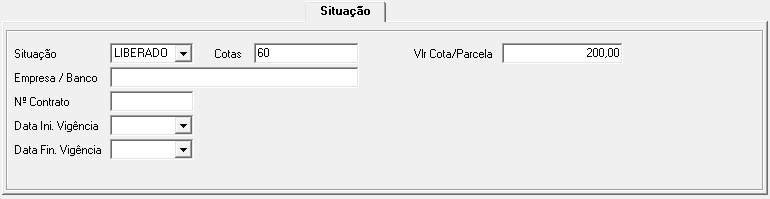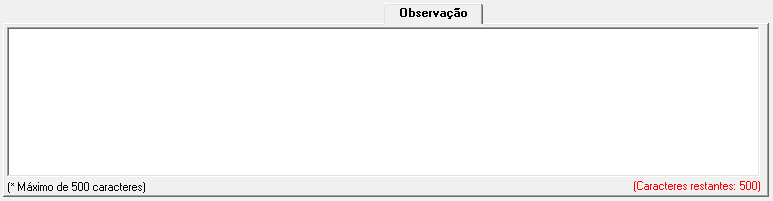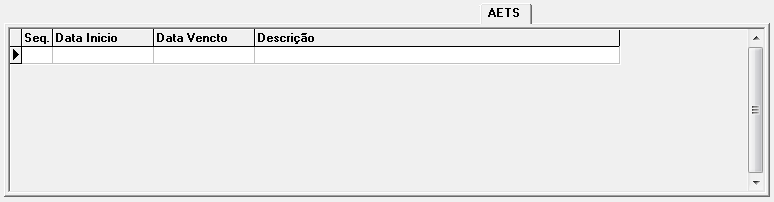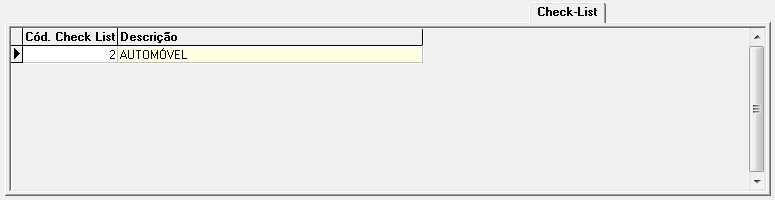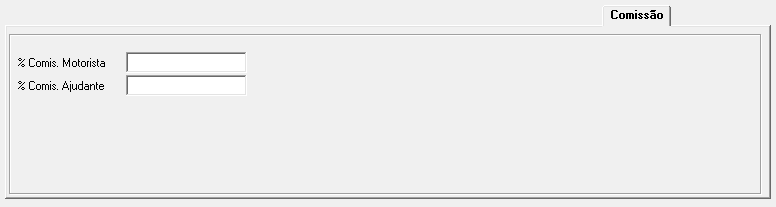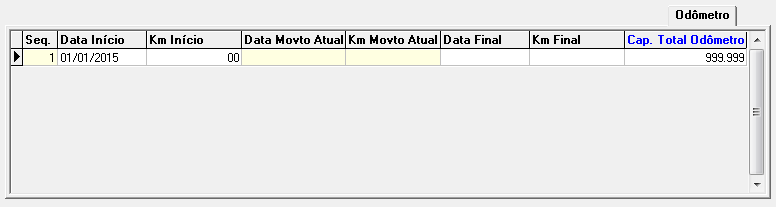Índice
Cad. de Veículos [ftmvei]
(Menu: Cadastros > Controle de Veículos > Cad. de Veículos)
Para utilizar os controles que temos no sistema FrotaFácil como o módulo de Pneus, o acerto de viagens, a ordem de serviços e outros, o cadastro do veículo é obrigatório, pois, ele se associa a todos os controles existentes.
|
Dados de Identificação do Veículo
Na primeira parte da tela deverão ser informados os dados de identificação do veículo.
|
|
| Placa/Frota | Informe a placa do veículo e depois informe o número da frota a qual pertence o veículo. Caso o veículo não pertença a nenhuma frota, poderá informar os números da placa do veículo, lembrando que este número pode se repetir, neste caso, nas telas de movimentação e relatório deverá escolher qual a placa relacionada ao número digitado. |
| Cód. Filial | Informe o código da filial que pertence o veículo. |
Documentação
Aqui deverão ser informados os dados da documentação do veículo. |
|
| N° Renavam | Número do RENAVAM do veículo.
ATENÇÃO! O número do RENAVAM deverá ser composto de 9 ou 11 digitos, se no documento estiver impresso 10 dígitos acrescentar "0" a esquerda. |
| Dta Renavam | Informe a Data do Renavam do Veiculo. |
| Últ. Movimento | Data do Ultimo Movimento do Veiculo. |
| Localização | Status da Localização do Veículo:
|
| Cid. Renavam | Informe o Código da Cidade do Renavam do Veiculo. |
| Cid. Placa | Informe a cidade da placa do veículo. |
| Chassi | Numeração do chassi do veículo. |
| Marca | Informe a marca do veículo. |
| Cor | Selecione a cor do veículo. |
| Classificação | Selecione se o veículo pertence a Frota ou a Terceiro. |
| Modelo | Informe o modelo do veículo. |
| Ano | Informe o ano de fabricação do veículo. |
| Ano modelo | Informe o ano do modelo do veículo. |
| Categoria | Informe a categoria do veículo. Este campo é para digitação livre, ou seja, o cliente poderá digitar qual é o controle desejável para análise em relatórios. |
| Cert. Prop. | Informe o certificado de propriedade do veículo. |
| Cid. Cert. Prop. | Informe a cidade do certificado de propriedade do veículo. |
| Proprietário | Informe o CNPJ/CPF do proprietário do veículo. |
| Tipo | Selecione o tipo de veículo a ser cadastrado. |
| Cert. Prop. | Informe o código do departamento que pertence o veículo. |
| A Serviço de | Deverá ser informado a serviço de qual cliente esta frota esta relacionada. |
| Cta Combustível | Poderá ser selecionado o tipo de combustível que a frota utiliza. Quando for utilizar o módulo de OS/Requisições estará sendo informado o tipo de combustível que a frota utiliza. |
Aba Esquema Eixo
Estas informações serão utilizadas para o controle de pneus.
|
|
| Esquema Eixo | Seleciona um esquema de eixo para o veículo a ser cadastrado. |
Botão Limpar Esquema de Eixo |
Limpa o esquema de eixo selecionado. |
Qtde p/ Estepe |
Informe a quantidade de estepes. Atenção São permitidos no máximo 2 estepes para o veículo cadastrado. |
Qtde p/ Rateio |
Deverá ser informado a quantidade de pneus a ser considerado no rateio de custo dos pneus. Quando existir carreta, deverá ser informado o valor total de pneus do cavalo + carreta. |
Aba Complementar
Data da Compra / Inclusão |
Informe a data da compra. |
Data da Venda / Desativação |
Informe a data da venda. |
Data da Aferição |
Informe a data que a frota passará por um ajuste padrão. Será verificada e marcada a exatidão de pesos, medidas, balanças e instrumentos de medição. Ao preencher esta informação, poderá visualizar o vencimento em relatórios de veículo. |
Data da Capacitação |
Informe a data de vencimento do Certificado de Capacitação para o Transporte de Produtos Perigosos a Granel. Ao preencher esta informação, poderá visualizar o vencimento em relatórios de veículo |
Controlar Despesas |
Selecione a opção que melhor atenda ao controle de lançamento de despesas para a Frota.
|
Média Ideal |
Quando informado a Média Ideal que o veículo deverá fazer, nas telas de movimentação e relatórios que tiver relacionamento com combustível, o sistema estará mostrando a média ideal e a média realizada. |
Idade Máxima |
Poderá ser informado a idade máxima permitida para executar serviços para determinadas empresas. Quando a idade máximo for atingida, o sistema estará avisando em relatório de veículos. |
| Capacidade | Informar a capacidade que o veículo possui para carga. |
| Cap. Volume | Poderá ser informado a capacidade em volumes. Exemplo:
|
Lim. Litros Mensais |
Permite informar a quantidade máxima de litros permitida para o veículo durante o período de um mês. O sistema emitirá avisos caso esse limite seja ultrapassado, os avisos são gravados na Ordem de Serviço de abastecimento de combustível. |
Seguimento |
Poderá ser informado para qual seguimento esta frota está designada. Exemplo:
|
Nº RNTRC |
Número do Certificado de Registro Nacional de Transportador Rodoviário de Carga. |
| Tara/Kg | Informe a tara (peso próprio do veículo, acrescido dos pesos da carroceria, equipamentos e combustível), expresso em Kg. |
Controlar Horímetro |
Quando marcado, controla as horas trabalhadas por esta frota. Exemplo:
|
Considerar para Rateio |
Quando marcado, o veículo poderá entrar no rateio das despesas em comum. |
Aba Seguro
CNPJ/CPF Seg. |
Informe o CNPJ/CPF da seguradora. |
Tipo Seguro |
Selecione o tipo do seguro. |
Data Vigência |
Informe a data da vigência. |
Obs/Seguradora |
Informe observações sobre a seguradora. |
Nº Apólice |
Informe o número da apólice do seguro. |
Qtde de Parcelas |
Informe a quantidade de parcelas. O sistema não faz lançamentos automáticos, essa informação é para auxiliar o comprador em futuras negociações com o corretor de seguros. |
Valor da Parcela |
Informe o valor da parcela. O sistema não faz lançamentos automáticos, essa informação é para auxiliar o comprador em futuras negociações com o corretor de seguros. |
Vlr Segurado |
Informe o valor segurado coberto pela apólice. |
Vlr DM |
Informe o valor de cobertura para Danos Materiais. |
Vlr DC |
Informe o valor de cobertura para Danos Corporais. |
Vlr Frânquia |
Informe o valor da Frânquia. Valor que deve ser pago ao utilizar o seguro. |
Vlr AUTO |
Informe o valor do veículo segurado. |
% Bônus |
Informe o percentual do bônus adquirido na renovação do seguro. |
Vlr APP |
Informe o valor de cobertura para Acidente Pessoal de Passageiro. |
Assistência 24 HRS |
Marque esta opção quando o seguro tiver assistência 24 horas. |
Aba IPVA
Cidade IPVA |
Informe o cidade que esta registrado o IPVA do veículo |
Data Venc. IPVA |
Informe a data de vencimento do IPVA do veículo. Atenção! O sistema não faz lançamentos automáticos, essa informação é para auxiliar o departamento de contas a pagar ao emitir relatórios do frota. |
Dta do Licenc. |
Informe a Data do Vencimento do Lincenciamento do veículo. Atenção! O sistema não faz lançamentos automáticos, essa informação é para auxiliar o departamento de contas a pagar ao emitir relatórios do frota. |
Vlr do IPVA |
Informe o valor do IPVA. Atenção! O sistema não faz lançamentos automáticos, essa informação é para auxiliar o departamento de contas a pagar ao emitir relatórios do frota. |
Vlr do Licenc. |
Informe o valor do licenciamento. Atenção! O sistema não faz lançamentos automáticos, essa informação é para auxiliar o departamento de contas a pagar ao emitir relatórios do frota. |
Dta Seg. Obrigatório |
Informe a data do seguro obrigatório. Atenção! O sistema não faz lançamentos automáticos, essa informação é para auxiliar o departamento de contas a pagar ao emitir relatórios do frota. |
Vrl do Seg. Obr. |
Informe o valor do seguro obrigatório. Atenção! O sistema não faz lançamentos automáticos, essa informação é para auxiliar o departamento de contas a pagar ao emitir relatórios do frota. |
Aba Situação
Situação |
Selecione a situação do veículo cadastrado. |
Cotas |
Informe a cotas/parcelas do veículo. |
Vlr Cota/Parcela |
Informe o valor da cota/parcela do financiamento. Atenção! O sistema não faz lançamentos automáticos, essa informação é para auxiliar o departamento de contas a pagar ao emitir relatórios do frota. |
Empresa/Banco |
Informe a Empresa/Banco. |
Nº Contrato. |
Informe o número do contrato. |
Data Ini. Vigência |
Informe a data inicial da vigência do contrato. |
Data Fin. Vigência |
Informe a data final da vigência do contrato. |
Aba Observação
Aba AETS
| Autorização Especial de Trânsito
Documento estadual ou federal que permite veículos do tipo Bitrem circular nas rodovias brasileiras, tendo um início e um fim de vigência. |
|
Data Início |
Informe a data inicial da vigência. |
Data Vencto |
Informe a data final da vigência. |
Descrição |
Informe o Unidade de Federação (UF) que a frota esta liberada para circular. Quando preenchido, poderá emitir relatórios de vencimento. |
Check-List
| Esta aba tem por objetivo, controlar a manutenção preventiva para cada veículo. Poderá associar mais e 1 Check-list para o mesmo veículo.
|
Comissão
Controle para cálculo da comissão a ser paga para o motorista e ajudante. Esta informação tem impacto imediato na digitação do Acerto de Viagem.
Atenção! Os campos só ficam habilitados quando parametrizado na tela Cad. de Parâmetros para Controle de Frota, na aba Tipo/Faixa Comissão, no campo Tipo de Cálculo de Comissão, selecionando a opção 3 - Comissão / Tonela. E também não pode ser inoformado dados nos campos de tonelada desta própria tela. |
|
% Comis. Motorista |
Informe a % por tonelada para o cálculo da comissão do Motorista. |
% Comis. Ajudante |
Informe a % por tonelada para o cálculo da comissão do Ajudante. |
Aba Odômetro
Todas as telas que realizam a movimentação do KM da frota, impactam na Aba Odômetro, mais precisamente nos campos Data Movto Atual, Km Movto Atual e Cap. Total Odômetro.
Quando Km Movto Atual atingir a capacidade de Cap. Total Odômetro, não será possível realizar mais nenhum movimento com esta frota.
Para que seja possível novamente movimentar a frota, é necessário finalizar o odômetro em Data Final e Km Final e então, cadastrar um novo odômetro em Cap. Total Odômetro.
|
|
Seq. |
Código identificador do odômetro cadastrado. Este código é gerado automaticamente pelo sistema. |
Data Início |
Informe a data inicial da movimentação do odômetro. Toda movimentação que for efetuada no sistema deverá ser superior a data informada. |
Km Início |
Informe o Km atual do odômetro da frota. Toda movimentação que for efetuada no sistema deverá ser superior ao Km informado. |
Data Movto Atual |
Esta data será mantida pelo sistema, sempre com a última data que a frota teve movimentação.
Exemplos de algumas telas que afetam este campo: [menu] Acerto de Viagem > Dig. do Movto de Acerto [acmmvto] [menu] Frota > Dig. do Movto da Frota [ftmmvto] [menu] Pneus > Dig. do Movto de Pneus [fpmmon] [menu] Pneus > Atualizar KM/Medida de Sulco de Pneus [fpmatkm] |
Km Movto Atual |
Este Km será mantido pelo sistema, sempre com o último Km que a frota teve movimentação.
Exemplos de algumas telas que afetam este campo:
[menu] Acerto de Viagem > Dig. do Movto de Acerto [acmmvto] [menu] Frota > Dig. do Movto da Frota [ftmmvto] [menu] Pneus > Dig. do Movto de Pneus [fpmmon] [menu] Pneus > Atualizar KM/Medida de Sulco de Pneus [fpmatkm] |
Data Final |
Informe a data de encerramento do odômetro. Exemplos de situações que esta data deverá ser informada:
|
| Cap. Total Odômetro | Informe a capacidade máxima do odômetro, de acordo com o modelo e o tipo de veículo.
Exemplos de algumas telas que serão afetadas por este campo:
[menu] Acerto de Viagem > Dig. do Movto de Acerto [acmmvto] [menu] Frota > Dig. do Movto da Frota [ftmmvto] [menu] Pneus > Dig. do Movto de Pneus [fpmmon] [menu] Pneus > Atualizar KM/Medida de Sulco de Pneus [fpmatkm] |
Relatórios
Todos os relatórios do sistema.
Dependência
Não se aplica.
Associação
Menu Acerto de Viagem > Dig. do Movto de Acerto [acmmvto]
Menu Frota > Dig. do Movto da Frota [ftmmvto]
Menu Pneus > Dig. do Movto de Pneus [fpmmon]
Menu Pneus > Atualizar KM/Medida de Sulco de Pneus [fpmatkm]